🔍 なぜこの問題が発生したのか?
WordPressでカテゴリーページを作成したにもかかわらず、該当ページにアクセスすると `Not Found` エラーが表示されることがあります。
今回のケースでも、`https://scournal.com/category/scout-article/` というURLが存在しているはずなのに、404エラーになっていました。
この現象の主な原因は パーマリンク設定 にありました。
🧱 よくあるつまずきポイント
WordPress初期設定のままだと、URL構造は `?p=123` のようなクエリ形式になっており、
カテゴリーページのような構造化されたパスが正しく動作しません。
さらに、`.htaccess` ファイルが適切に存在していなかったり、
サーバーが `mod_rewrite` をサポートしていない場合にもURLが解釈されず、
カテゴリーページへのアクセスが失敗することがあります。
🛠 解決方法:パーマリンクを投稿名に変更
今回の対処方法は以下の手順です:
1. WordPress管理画面にログイン
2. 左メニューの「設定」→「パーマリンク設定」へ移動
3. 「投稿名」にチェックを入れる
4. 一番下の「変更を保存」をクリック
これにより、`/category/スラッグ名/` のような綺麗なURL形式が使えるようになります。
💡 .htaccessの役割と確認方法
URLを正しく解釈させるには `.htaccess` ファイルが必要です。
WordPressは「パーマリンク設定の保存」時にこのファイルを自動で生成・更新します。
以下のような内容が `.htaccess` に書かれていればOKです:
“`apache
BEGIN WordPress
RewriteEngine On
RewriteBase /
RewriteRule ^index\.php$ – [L]
RewriteCond %{REQUEST_FILENAME} !-f
RewriteCond %{REQUEST_FILENAME} !-d
RewriteRule . /index.php [L]
END WordPress
“`
ConoHaのファイルマネージャーから `.htaccess` を確認し、内容が反映されているかどうかをチェックしました。
✅ 今後のチェックポイント
– カテゴリースラッグは英数字&ハイフンで統一(例:`scout-article`)
– カテゴリーページの表示順をカスタマイズしたい場合は「Category Order and Taxonomy Terms Order」などのプラグイン活用もおすすめ
– Cocoonテーマ利用時は、カテゴリーデザインは `category.php` やテーマ設定から調整可能
🔚 まとめ
WordPressでカテゴリーページが開けないときは、まずパーマリンク設定を「投稿名」に変更し、`.htaccess` が正しく生成されているかを確認するのが鉄則です。
今回のように、管理画面とサーバー設定を連携して見直すことで、404問題を素早く解決できました。



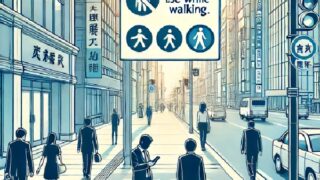
















コメント